如何去除qq聊天窗口广告?QQ会员不显示广告设置方法图解
发布时间:2016-12-22 来源:查字典编辑
摘要:腾讯QQ广告最多的地方就是QQ聊天窗口了,其次就是QQ空间,这个暂且不提,其它小地方也有很多,QQ会员相比普通用户拥有更多特权,包括QQ登记...
腾讯QQ广告最多的地方就是QQ聊天窗口了,其次就是QQ空间,这个暂且不提,其它小地方也有很多,QQ会员相比普通用户拥有更多特权,包括QQ登记升级更快,昵称飘红,另外还可以设置不显示广告。下面,本文小编以最新版QQ2016为例,教大家QQ会员不显示广告设置方法教程,想要去掉QQ烦人广告的朋友,不妨看看。
QQ会员屏蔽广告设置步骤:
一、在电脑中登录QQ,然后在QQ面板底部点击『设置』图标进入设置面板,如下图所示。
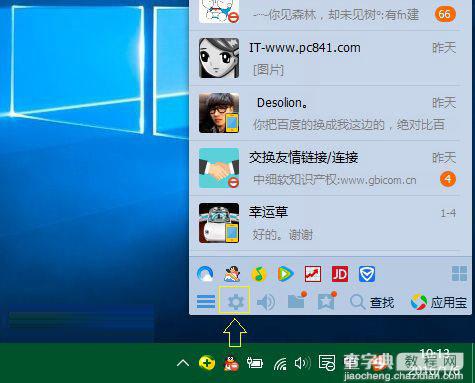
二、进入QQ系统设置后,切换到左侧的『会话窗口』设置,然后在右侧勾选上『不显示广告(会员设置项)』就可以了,如下图所示。
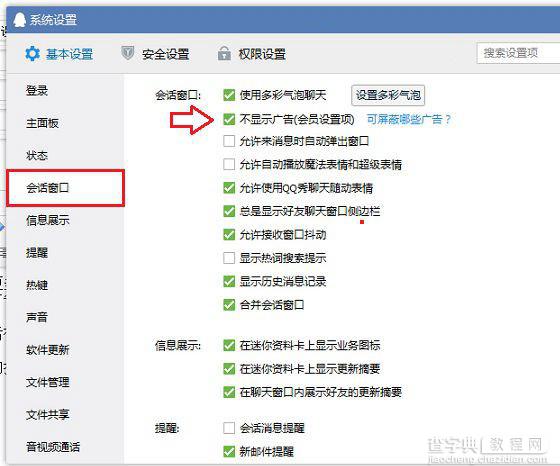
完成以上两步设置,就可以成功屏蔽电脑QQ一些广告了。
屏蔽的广告主要是以下这几个部分:
1、可以过滤QQ客户端好友聊天对话框右侧出现的Flash广告、左下角的文案广告,如图:
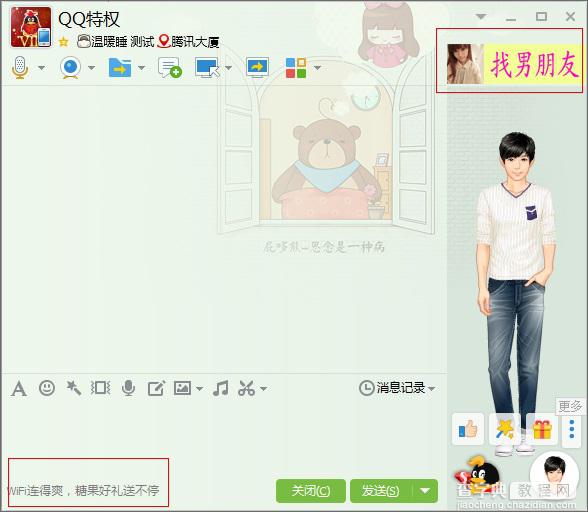
2、可以过滤上线tips的推广广告,如图:
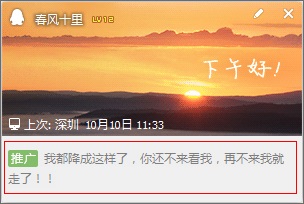
3、可以过滤天气预报中的广告,如图。

以上就是查字典教程网小编为大家带来的去除腾讯QQ部分广告的方法,希望可以帮助到大家,大家如果还有疑问的话,可以在下方的评论框内给我们留言哦。我们会尽自己所能的为大家解答。谢谢大家一如既往的支持,也请大家继续关注查字典教程网的后续教程和软件。


